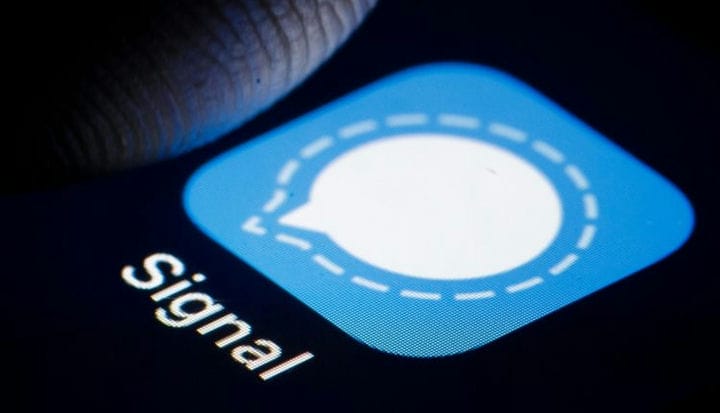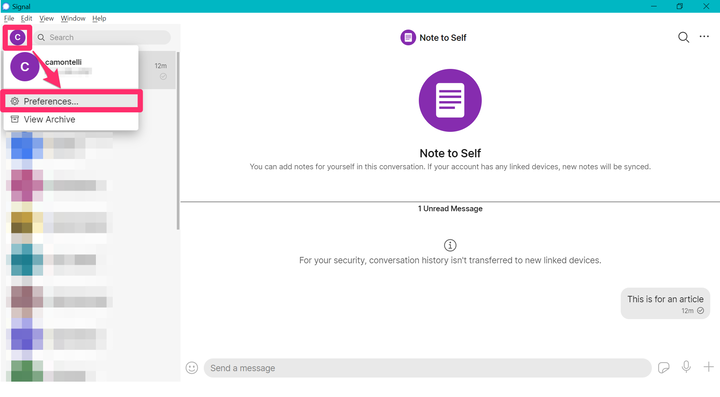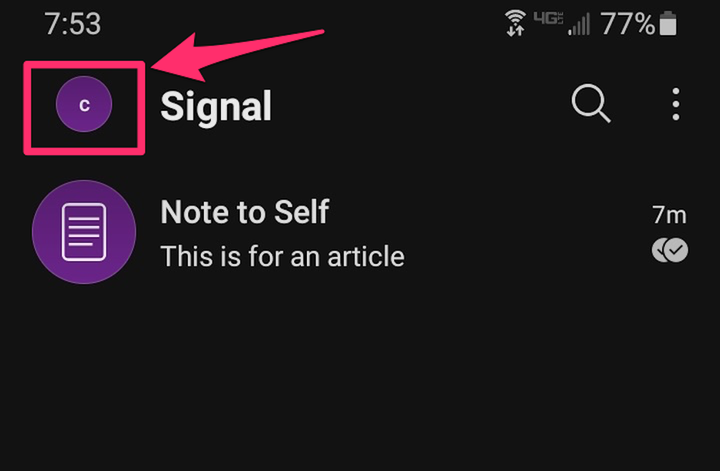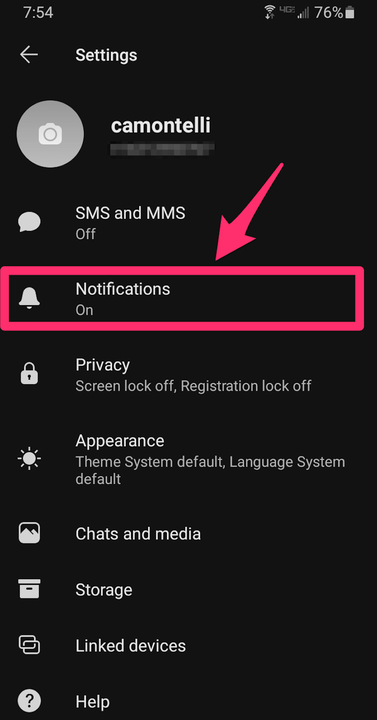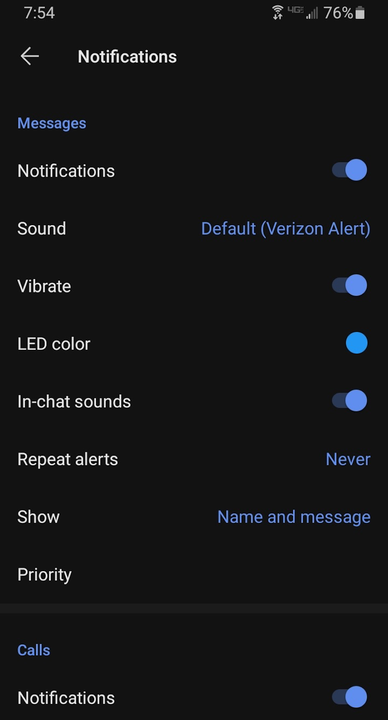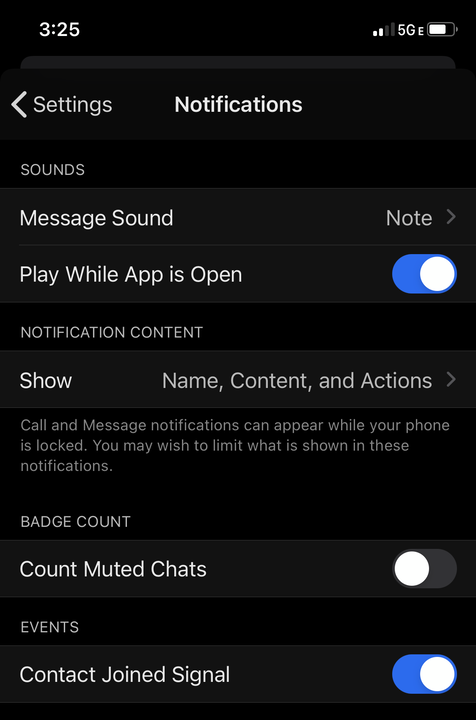Kuinka hallita ilmoituksia minkä tahansa laitteen signaalista
- Voit hallita Signalin ilmoituksia ja valita, miltä viestihälytykset näyttävät ja kuuluvat.
- Signal on turvallinen, päästä päähän salattu viestintäsovellus, jonka avulla käyttäjät voivat hallita ilmoituksia työpöytä-, Android- ja iPhone-sovelluksissa.
Signalin suojatussa viestintäsovelluksessa on useita hyödyllisiä ominaisuuksia, kuten mahdollisuus mukauttaa viesti-ilmoituksia – mikä, kuten Signalin päästä päähän -salaus, voi auttaa suojaamaan yksityisyyttäsi. Voit hallita ilmoitusasetuksiasi kaikissa Signal-versioissa: PC, Mac, Android ja iPhone.
Signalin ilmoitusten hallinta-asetukset ovat suhteellisen laajoja verrattuna joihinkin muihin viestintäsovelluksiin, mutta tässä on ytimekäs opas, jolla pääset alkuun.
Kuinka hallita Signalin ilmoituksia työpöytäsovelluksella
1. Avaa Signal-sovellus ja kirjaudu sisään.
2. Napsauta profiilisi kuvaketta näytön vasemmassa yläkulmassa ja napsauta sitten "Asetukset".
Napsauta "Asetukset" profiilikuvakkeen alla olevasta avattavasta valikosta.
3. Lähes kaikkia ilmoitusasetuksiasi voidaan hallita näkyviin tulevasta ponnahdusikkunasta. Voit esimerkiksi poistaa ilmoitukset kokonaan käytöstä tai poistaa nimen ja sisällön ilmoituksista parantaaksesi yksityisyyttä.
Mukauta ilmoituksia Asetukset-valikosta.
4. Ainoa ilmoitusten hallinta-asetus, jota ei voi hallita Asetusten kautta, on tiettyjen keskustelujen mykistäminen. Voit tehdä tämän napauttamalla keskustelua, jonka haluat mykistää, ja napauttamalla sitten kuvaketta, joka muistuttaa kolmea vaakasuuntaista pistettä. Lopuksi napauta "Mykistä ilmoitukset" ja napauta sitten kestoa, jonka haluat mykistää keskustelun.
Signalin ilmoitusten hallinta Android-sovelluksella
1. Avaa Signal-sovellus ja kirjaudu sisään.
2. Napauta profiilikuvakettasi, joka sijaitsee näytön vasemmassa yläkulmassa.
Napauta profiilikuvakettasi.
3. Napauta "Ilmoitukset".
Valitse Asetukset-valikosta "Ilmoitukset".
4. Tältä näytöltä voit vaihtaa useimpien signaalitoimintojen ilmoitusasetuksia. Voit esimerkiksi valita, mitä tietoja kussakin ilmoituksessa näytetään ja millaisia ääniä kukin hälytys antaa.
Voit mukauttaa useita ilmoitusasetuksia.
5. Jos haluat mykistää tietyn keskustelun, napauta keskustelua, jonka haluat mykistää, ja napauta sitten kontaktisi nimeä näytön yläreunassa. Lopuksi napauta "Mykistä ilmoitukset" ja napauta kestoa, jonka haluat mykistää keskustelun. Voit myös määrittää mukautettuja ilmoitusasetuksia tietylle keskustelulle napauttamalla "Muokatut ilmoitukset".
Signalin ilmoitusten hallinta iPhone-sovelluksella
1. Avaa Signal-sovellus ja kirjaudu sisään.
2. Voit muuttaa yleisiä signaalin ilmoitusasetuksia napauttamalla profiilisi kuvaketta näytön vasemmassa yläkulmassa ja napauttamalla sitten "Ilmoitukset". Täällä voit valita viestisi äänet, ilmoitusten sisällön ja paljon muuta.
Voit muuttaa ilmoitusten sisältöä ja ääniä Asetukset-valikosta.
3. Voit hiljentää keskustelun tai asettaa mukautetun äänen tietylle keskustelulle napauttamalla kyseistä keskustelua ja napauttamalla sitten kontaktisi nimeä näytön yläreunassa. Napauta sitten "Mykistä" mykistääksesi keskustelun tai napauta "Viestiääni" asettaaksesi mukautetun ilmoitusäänen.